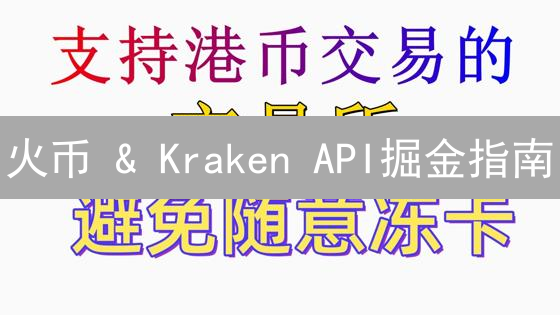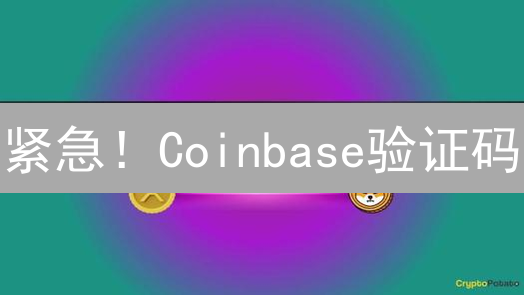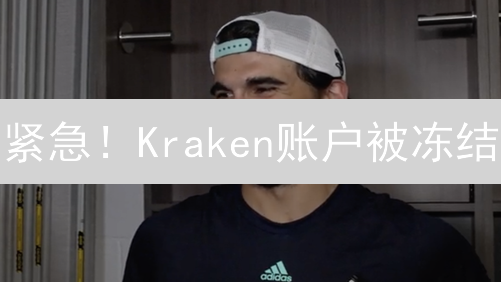Kraken交易所2FA:谷歌验证器保姆级教程,账户安全升级!
Kraken 谷歌身份验证设置步骤
Kraken是一家知名的加密货币交易所,为了保障用户资产安全,强烈建议启用双重身份验证(2FA)。谷歌身份验证器(Google Authenticator)是一种常用的2FA工具,它通过生成一次性密码,为您的Kraken账户增加了一层额外的安全防护。本文将详细介绍如何在Kraken平台上设置谷歌身份验证。
准备工作:
-
下载并安装Google Authenticator应用:
- Android: 在Google Play商店搜索 "Google Authenticator"。请确保下载由Google LLC官方发布的版本,以避免安全风险。安装完成后,请授予应用访问相机和通知的权限,以便扫描二维码和接收验证码。
- iOS: 在App Store搜索 "Google Authenticator"。同样,请确认是由Google LLC官方发布的。安装后,允许应用访问相机和通知,确保正常使用二维码扫描和接收推送验证码功能。部分iOS设备可能需要手动开启相机权限。
-
登录Kraken账户:
- 打开您的网页浏览器,推荐使用Chrome、Firefox或Safari等主流浏览器,访问Kraken官方网站: www.kraken.com 。务必仔细检查网址,防范钓鱼网站。
- 使用您的用户名和密码登录您的Kraken账户。如果您启用了双重验证,请使用当前的验证方式完成登录。如果忘记密码,请使用Kraken提供的密码重置流程,并确保您的邮箱安全。
设置步骤:
步骤一:导航至安全设置
登录您的Kraken账户后,首要任务是定位到安全设置页面,这是配置和管理账户安全的关键区域。 请务必使用安全的网络环境进行操作,例如避免使用公共Wi-Fi。
- 点击页面右上角代表您个人资料的图标。这个图标通常以头像或您姓名的首字母缩写形式呈现。 如果您尚未设置头像,默认情况下会显示首字母缩写。
- 在随后出现的下拉菜单中,查找并选择明确标示为 "安全" (Security) 或 "设置" (Settings) 的选项。 请注意,Kraken的用户界面可能会定期更新,因此具体的文字描述可能会略有不同。 通常,您可以在个人资料相关的设置选项集合中找到与安全相关的配置选项。 您可能需要仔细浏览菜单,特别是当您是第一次使用Kraken平台时。
步骤二:启用双重身份验证 (2FA)
为了显著提高您的账户安全,强烈建议启用双重身份验证 (2FA)。 2FA在您输入密码之外,增加了一层额外的安全验证,即使密码泄露,也能有效防止未经授权的访问。
- 查找双重身份验证选项: 在您交易所或钱包的安全设置页面,仔细寻找 "双重身份验证" (Two-Factor Authentication) 或类似命名的选项,例如“安全验证”、“增强安全”等。不同的平台可能采用不同的名称,但其目的都是为了启用额外的安全措施。
- 选择Authenticator App: 在双重身份验证设置中,您会看到不同的2FA方法选项,例如短信验证码、电子邮件验证码,以及Authenticator App (例如Google Authenticator、Authy)。 为了更高级别的安全性,我们推荐选择 "Google Authenticator" 或 "使用Authenticator App" 相关的选项。 Authenticator App生成的验证码具有更高的安全性,并且不受SIM卡交换攻击的影响。
Authenticator App的优势: 使用Authenticator App的主要优势在于其离线生成验证码的能力。这意味着即使您没有网络连接,仍然可以访问您的账户。与短信验证码相比,Authenticator App更加安全可靠,避免了因SIM卡复制或运营商漏洞导致的安全风险。
步骤三:扫描二维码或手动输入密钥
- 启用Google Authenticator选项后,Kraken会显示一个二维码和一个密钥,这个密钥也称为“备份密钥”或“秘密密钥”,用于在丢失设备或无法访问二维码时恢复您的2FA设置。请务必妥善保管此密钥。
- 打开您手机上的Google Authenticator应用。 确保您已从官方应用商店下载并安装了最新版本的Google Authenticator应用,以保证安全性和兼容性。
- 有两种方法添加Kraken账户到Google Authenticator应用中:
- 方法一:扫描二维码
- 在Google Authenticator应用中,点击 "+" 按钮 (通常位于屏幕右下角)。 此按钮用于添加新的身份验证账户。
- 选择 "扫描二维码" (Scan a QR code)。某些旧版本的Authenticator应用可能将此选项显示为"扫描条形码"。
- 将您的手机摄像头对准Kraken网站上显示的二维码。确保光线充足,二维码完整显示在摄像头取景框内,以便应用能够正确读取。
- 成功扫描后,Google Authenticator应用会生成一个6位数字的一次性密码。 这个密码会定期更新,通常每30秒更新一次。
- 方法二:手动输入密钥
- 在Google Authenticator应用中,点击 "+" 按钮。
- 选择 "手动输入密钥" (Enter a setup key)。此选项适用于无法扫描二维码的情况,例如摄像头故障或在其他设备上进行设置。
- 在 "账户名称" (Account name) 字段中,输入一个容易识别的名称,例如 "Kraken账户" 或 "Kraken [您的用户名]"。 这样可以方便您区分不同的账户。
- 在 "密钥" (Your Key) 字段中,输入Kraken网站上显示的密钥 (备份密钥)。请务必区分大小写,并准确输入所有字符。密钥通常是一串由字母和数字组成的字符串,区分大小写至关重要,输入错误会导致验证失败。
- 在 "类型" (Type) 字段中,选择 "基于时间" (Time based)。Google Authenticator支持两种类型的密钥:基于时间和基于计数器。对于Kraken等交易所,通常使用基于时间的密钥,因为它能提供更好的安全性。基于时间的密钥会根据当前时间生成不同的密码。
- 点击 "添加" (Add) 或 "完成" (Done)。不同版本的Google Authenticator应用可能会显示不同的按钮名称,但功能相同,都是将密钥添加到应用中。
- Google Authenticator应用会生成一个6位数字的一次性密码。这个密码会定期更新,通常每30秒更新一次。请注意观察密码的剩余有效时间,并在密码过期前使用。
步骤四:验证设置
- 在Kraken交易所网站上,导航至双重验证(2FA)设置页面。找到专门用于验证Google Authenticator的输入框,该输入框提示您输入由Google Authenticator应用程序生成的6位数字的一次性密码(OTP)。此密码是完成2FA设置的关键步骤。
- 打开您的Google Authenticator应用程序。该应用程序会每隔一段时间(通常为30秒)生成一个新的6位数字密码,以增强安全性。请等待当前显示的密码过期,并迅速获取应用程序中显示的下一个新的、有效的6位数字密码。
- 在获取新密码后,立即将其准确地输入到Kraken网站上对应的验证框中。请务必注意,这些一次性密码具有非常短的有效期限。如果在输入过程中超时(超过30秒),先前获取的密码将失效。如果发生超时,请不要慌张,只需从Google Authenticator应用程序中获取最新的密码并重新输入即可。
- 成功输入有效的6位数字密码后,点击页面上的 "启用" (Enable) 或 "验证" (Verify) 按钮,以确认并激活您的Google Authenticator双重验证设置。完成此步骤后,您的Kraken账户将受到额外的安全保护。
步骤五:备份您的恢复密钥
- 成功启用Google Authenticator后,Kraken交易所通常会立即提供一个唯一的恢复密钥(Recovery Key)或备份代码(Backup Code)。此恢复密钥至关重要,它作为您访问账户的最后一道防线。如果您的手机丢失、损坏、或Google Authenticator应用程序无法正常工作,恢复密钥将是您找回Kraken账户访问权限的唯一途径。务必认真对待并妥善保管。
-
将恢复密钥复制并安全地存储在多个物理和数字地点。
仅仅记录在一个地方是远远不够的,存在单点故障的风险。
- 物理备份: 强烈建议将恢复密钥打印出来,生成纸质备份。 考虑将其存放在防火、防水、防盗的安全场所,例如家庭保险箱、银行保险柜或其他可靠的安全容器中。 多份打印备份并分开放置可以进一步降低风险。
- 数字备份: 除了物理备份外,您还可以将恢复密钥存储在加密的云存储服务中。选择信誉良好、采用端到端加密技术的云服务提供商,确保即使云服务提供商受到攻击,您的恢复密钥也不会泄露。 使用密码管理器也是一个不错的选择,但务必选择支持离线访问的密码管理器,以防您在无法连接互联网时需要访问恢复密钥。 对存储恢复密钥的文件进行额外的加密处理(例如使用GPG)是提高安全性的有效手段。
- 切记,绝对不要将恢复密钥存储在与您的Kraken账户密码或任何其他敏感信息相同的地方,或使用相同的密码保护它们。 避免使用容易猜测的密码,并定期更换密码。 如果您的Kraken账户密码泄露,攻击者如果同时获得了您的恢复密钥,将能够完全控制您的账户,造成不可挽回的损失。 密钥的安全性取决于其保密性,请务必认真对待。
启用双重验证后的注意事项:
- 启用双重验证(2FA)后,每次登录您的Kraken账户或执行敏感操作,比如提款、更改账户设置等,系统都会提示您输入由Google Authenticator或其他兼容的身份验证App生成的6位数字一次性密码(OTP)。 这层额外的安全防护能有效防止未经授权的访问,即使您的密码泄露,攻击者也无法轻易进入您的账户。
- 为了确保Google Authenticator应用生成的动态密码的有效性,务必保证您手机上的时间与网络时间保持同步。 偏差过大的时间可能导致生成的密码与服务器验证的时间戳不匹配,从而导致验证失败。 建议开启手机的自动同步时间功能。
- 请务必妥善保管您的Kraken账户恢复密钥。 如果您的手机遗失、被盗或损坏,导致您无法访问Google Authenticator应用,您可以使用恢复密钥重新获得账户的访问权限,而无需经过漫长的客服验证流程。 恢复密钥是您恢复账户的重要凭证,切勿泄露给他人。
- 万一您不幸丢失了恢复密钥,或者在使用恢复密钥时遇到问题,请立即联系Kraken官方客服团队寻求协助。 Kraken客服会通过验证您的身份信息,帮助您恢复账户访问权限,但此过程可能需要较长时间,并需要提供相关的身份证明文件。 为了避免不必要的麻烦,请尽量保管好您的恢复密钥。
常见问题解答:
-
为什么我无法扫描二维码?
- 确保您的手机摄像头工作正常,没有被灰尘、污垢或其他障碍物遮挡。清理摄像头镜头可以提高扫描成功率。
- 确保二维码清晰可见,没有被遮挡或损坏。如果二维码打印在纸上,检查是否有褶皱或污渍。如果二维码显示在屏幕上,检查屏幕亮度是否足够,并且没有反光。
- 尝试调整手机与二维码之间的距离。过近或过远的距离都可能导致扫描失败。通常,保持 10-20 厘米的距离效果最佳。同时,调整扫描角度,确保二维码完全位于取景框内。
- 检查您的手机是否安装了最新的二维码扫描应用或 Google Authenticator 应用。旧版本的应用可能存在兼容性问题。
-
为什么我输入的密码总是无效?
- 确保您输入的是当前 Google Authenticator 应用显示的密码,而不是已经过期的密码。Google Authenticator 应用的密码通常每 30 秒刷新一次。请务必在密码过期前输入。
- 确保您的手机时间与网络时间同步。如果手机时间不准确,Google Authenticator 应用生成的密码可能无效。您可以启用手机的自动同步时间功能,或者手动将时间设置为与网络时间一致。
- 检查您是否正确输入了 Kraken 网站上显示的密钥。密钥区分大小写,并且可能包含数字和特殊字符。仔细核对密钥的每一个字符,确保没有输入错误。如果确认密钥输入正确,但密码仍然无效,尝试重新生成密钥。
- 清除 Google Authenticator 应用的缓存数据,并重新启动应用。这有时可以解决密码同步问题。
-
我丢失了我的手机,无法访问 Google Authenticator 应用,怎么办?
- 如果您在启用 2FA 时备份了恢复密钥,可以使用恢复密钥重置您的 2FA 设置。恢复密钥通常是一串由数字和字母组成的字符串,请妥善保管在安全的地方。在 Kraken 的账户设置中找到 2FA 恢复选项,并按照提示输入恢复密钥。
- 如果您没有备份恢复密钥,请尽快联系 Kraken 客服,并提供身份证明,以便他们帮助您恢复账户访问权限。这通常需要您提供身份证明文件的照片或扫描件(例如护照、身份证、驾驶执照),以及其他相关信息,例如您的账户注册邮箱、交易记录或 KYC 信息。 Kraken 客服可能会要求您进行额外的验证步骤,以确认您的身份。请耐心配合客服人员的要求,并提供尽可能详细的信息。
- 请注意,恢复账户访问权限的过程可能需要一定的时间。Kraken 需要验证您的身份,并采取必要的安全措施,以防止欺诈行为。
通过以上步骤,您可以成功设置 Kraken 账户的谷歌身份验证,从而提高账户的安全性,有效防止未经授权的访问。启用双重身份验证(2FA)是保护您的加密货币资产的重要步骤。请务必妥善保管您的恢复密钥,并定期检查您的安全设置。建议将恢复密钥备份到多个安全的地方,例如离线存储、加密的云存储或物理介质。